MSSQL表分区的创建详细讲解过程
现在基本所有数据库都存在表分区的概念,但MSSQL表分区一些细节又不一样,我现在也是有一定的了解,因此本篇文章不做很细的原理性质的讲解,主要讲一下MSSQL表分区的创建过程。
首先创建新的文件,分别放到我本机的D:SPPartition文件夹下的FirstPart,SecondPart,ThirdPart文件夹,新建3个文件文件分别对应3个文件组,以我本机中存在的数据库CenterMy为例子,它现在有个表TestSP,这是一个用户表,现在测试数据只有1000多条数据,创建代码如下:
| 代码如下 | 复制代码 |
|
ALTER DATABASE CenterMy ADD FILEGROUP FGSP1 GO ALTER DATABASE CenterMy ADD FILE ( NAME = 'SPTestLevel1', FILENAME = 'D:SPPartitionFirstPartSPTestLevel1.ndf', SIZE = 5120 KB, MAXSIZE = UNLIMITED, FILEGROWTH = 5120 KB ) TO FILEGROUP FGSP1 GO |
|
| 代码如下 | 复制代码 |
|
ALTER DATABASE CenterMy ADD FILEGROUP FGSP2 GO ALTER DATABASE CenterMy ADD FILE ( NAME = 'SPTestLevel2', FILENAME = 'D:SPPartitionSecondPartSPTestLevel2.ndf', SIZE = 5120 KB, MAXSIZE = UNLIMITED, FILEGROWTH = 5120 KB ) TO FILEGROUP FGSP2 GO |
|
| 代码如下 | 复制代码 |
|
ALTER DATABASE CenterMy ADD FILEGROUP FGSP3 GO ALTER DATABASE CenterMy ADD FILE ( NAME = 'SPTestLevel3', FILENAME = 'D:SPPartitionThirdPartSPTestLevel3.ndf', SIZE = 5120 KB, MAXSIZE = UNLIMITED, FILEGROWTH = 5120 KB ) TO FILEGROUP FGSP3 GO |
|
查询当前数据库CenterMy的分组:
| 代码如下 | 复制代码 |
|
SELECT * FROM sys.filegrou |
|
查看当前数据文件:
| 代码如下 | 复制代码 |
|
SELECT * FROM sys.database_files |
|
下面创建分区函数,它将为分区中数据分布制定标准。
| 代码如下 | 复制代码 |
|
CREATE PARTITION FUNCTION TestSPFunction (INT) AS RANGE RIGHT FOR VALUES ( 500, 1000,1300) GO |
|
然后创建分区方案,它将创建的分区函数映射到文件组,文件组对应磁盘上的物理数据库文件。
| 代码如下 | 复制代码 |
|
CREATE PARTITION SCHEME TestSPScheme AS PARTITION TestSPFunction TO ([PRIMARY], FGSP1, FGSP2,FGSP3 ) GO |
|
然后把表链接到分区方案,这里使用SPNO主键作为分区列。
ALTER TABLE TestSP add CONSTRAINT [PK_SPNO] PRIMARY KEY CLUSTERED (SPNo)
ON TestSPScheme(SPNo)
通过上面的操作,表分区就创建好了,并且数据自动放到相应的分区中了,下面我们查询下各个分区对应的数据量。
*
FROM sys.partitions
WHERE OBJECT_NAME(OBJECT_ID)='TestSP'
可以看到主分区有467条记录,partion_number的1,2,3,4分别对应不同文件组对应的row数据条数。

最后查询表的时候,可以在完全不知道表分区的情况下查询,我们查看下数据对应的所在分区:
SELECT *, $PARTITION.TestSPFunction(SPNo)
FROM TestSP

发现SPNO为500的正好在第二个分区了,证明我们创建表分区成功了!
上面只是简单描述了下表分区的过程,MSSQL2008还新增了可视化界面来添加表分区,如图:

本文主要是展现了分区的过程,对于实际项目中,是否需要分区,怎么分区,分区部署到什么磁盘上,分区后索引创建以及是否能达到优化的效果,还需要再根据实际情况更多的考虑,

热AI工具

Undresser.AI Undress
人工智能驱动的应用程序,用于创建逼真的裸体照片

AI Clothes Remover
用于从照片中去除衣服的在线人工智能工具。

Undress AI Tool
免费脱衣服图片

Clothoff.io
AI脱衣机

Video Face Swap
使用我们完全免费的人工智能换脸工具轻松在任何视频中换脸!

热门文章

热工具

记事本++7.3.1
好用且免费的代码编辑器

SublimeText3汉化版
中文版,非常好用

禅工作室 13.0.1
功能强大的PHP集成开发环境

Dreamweaver CS6
视觉化网页开发工具

SublimeText3 Mac版
神级代码编辑软件(SublimeText3)
 解决方法:您的组织要求您更改 PIN 码
Oct 04, 2023 pm 05:45 PM
解决方法:您的组织要求您更改 PIN 码
Oct 04, 2023 pm 05:45 PM
“你的组织要求你更改PIN消息”将显示在登录屏幕上。当在使用基于组织的帐户设置的电脑上达到PIN过期限制时,就会发生这种情况,在该电脑上,他们可以控制个人设备。但是,如果您使用个人帐户设置了Windows,则理想情况下不应显示错误消息。虽然情况并非总是如此。大多数遇到错误的用户使用个人帐户报告。为什么我的组织要求我在Windows11上更改我的PIN?可能是您的帐户与组织相关联,您的主要方法应该是验证这一点。联系域管理员会有所帮助!此外,配置错误的本地策略设置或不正确的注册表项也可能导致错误。即
 Windows 11 上调整窗口边框设置的方法:更改颜色和大小
Sep 22, 2023 am 11:37 AM
Windows 11 上调整窗口边框设置的方法:更改颜色和大小
Sep 22, 2023 am 11:37 AM
Windows11将清新优雅的设计带到了最前沿;现代界面允许您个性化和更改最精细的细节,例如窗口边框。在本指南中,我们将讨论分步说明,以帮助您在Windows操作系统中创建反映您的风格的环境。如何更改窗口边框设置?按+打开“设置”应用。WindowsI转到个性化,然后单击颜色设置。颜色更改窗口边框设置窗口11“宽度=”643“高度=”500“>找到在标题栏和窗口边框上显示强调色选项,然后切换它旁边的开关。若要在“开始”菜单和任务栏上显示主题色,请打开“在开始”菜单和任务栏上显示主题
 如何在 Windows 11 上更改标题栏颜色?
Sep 14, 2023 pm 03:33 PM
如何在 Windows 11 上更改标题栏颜色?
Sep 14, 2023 pm 03:33 PM
默认情况下,Windows11上的标题栏颜色取决于您选择的深色/浅色主题。但是,您可以将其更改为所需的任何颜色。在本指南中,我们将讨论三种方法的分步说明,以更改它并个性化您的桌面体验,使其具有视觉吸引力。是否可以更改活动和非活动窗口的标题栏颜色?是的,您可以使用“设置”应用更改活动窗口的标题栏颜色,也可以使用注册表编辑器更改非活动窗口的标题栏颜色。若要了解这些步骤,请转到下一部分。如何在Windows11中更改标题栏的颜色?1.使用“设置”应用按+打开设置窗口。WindowsI前往“个性化”,然
 Windows 11 上启用或禁用任务栏缩略图预览的方法
Sep 15, 2023 pm 03:57 PM
Windows 11 上启用或禁用任务栏缩略图预览的方法
Sep 15, 2023 pm 03:57 PM
任务栏缩略图可能很有趣,但它们也可能分散注意力或烦人。考虑到您将鼠标悬停在该区域的频率,您可能无意中关闭了重要窗口几次。另一个缺点是它使用更多的系统资源,因此,如果您一直在寻找一种提高资源效率的方法,我们将向您展示如何禁用它。不过,如果您的硬件规格可以处理它并且您喜欢预览版,则可以启用它。如何在Windows11中启用任务栏缩略图预览?1.使用“设置”应用点击键并单击设置。Windows单击系统,然后选择关于。点击高级系统设置。导航到“高级”选项卡,然后选择“性能”下的“设置”。在“视觉效果”选
 OOBELANGUAGE错误Windows 11 / 10修复中出现问题的问题
Jul 16, 2023 pm 03:29 PM
OOBELANGUAGE错误Windows 11 / 10修复中出现问题的问题
Jul 16, 2023 pm 03:29 PM
您是否在Windows安装程序页面上看到“出现问题”以及“OOBELANGUAGE”语句?Windows的安装有时会因此类错误而停止。OOBE表示开箱即用的体验。正如错误提示所表示的那样,这是与OOBE语言选择相关的问题。没有什么可担心的,你可以通过OOBE屏幕本身的漂亮注册表编辑来解决这个问题。快速修复–1.单击OOBE应用底部的“重试”按钮。这将继续进行该过程,而不会再打嗝。2.使用电源按钮强制关闭系统。系统重新启动后,OOBE应继续。3.断开系统与互联网的连接。在脱机模式下完成OOBE的所
 Windows 11 上的显示缩放比例调整指南
Sep 19, 2023 pm 06:45 PM
Windows 11 上的显示缩放比例调整指南
Sep 19, 2023 pm 06:45 PM
在Windows11上的显示缩放方面,我们都有不同的偏好。有些人喜欢大图标,有些人喜欢小图标。但是,我们都同意拥有正确的缩放比例很重要。字体缩放不良或图像过度缩放可能是工作时真正的生产力杀手,因此您需要知道如何对其进行自定义以充分利用系统功能。自定义缩放的优点:对于难以阅读屏幕上的文本的人来说,这是一个有用的功能。它可以帮助您一次在屏幕上查看更多内容。您可以创建仅适用于某些监视器和应用程序的自定义扩展配置文件。可以帮助提高低端硬件的性能。它使您可以更好地控制屏幕上的内容。如何在Windows11
 10种在 Windows 11 上调整亮度的方法
Dec 18, 2023 pm 02:21 PM
10种在 Windows 11 上调整亮度的方法
Dec 18, 2023 pm 02:21 PM
屏幕亮度是使用现代计算设备不可或缺的一部分,尤其是当您长时间注视屏幕时。它可以帮助您减轻眼睛疲劳,提高易读性,并轻松有效地查看内容。但是,根据您的设置,有时很难管理亮度,尤其是在具有新UI更改的Windows11上。如果您在调整亮度时遇到问题,以下是在Windows11上管理亮度的所有方法。如何在Windows11上更改亮度[10种方式解释]单显示器用户可以使用以下方法在Windows11上调整亮度。这包括使用单个显示器的台式机系统以及笔记本电脑。让我们开始吧。方法1:使用操作中心操作中心是访问
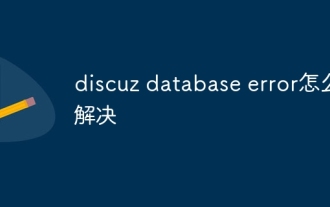 discuz database error怎么解决
Nov 20, 2023 am 10:10 AM
discuz database error怎么解决
Nov 20, 2023 am 10:10 AM
discuz database error的解决办法有:1、检查数据库配置;2、确保数据库服务器正在运行;3、检查数据库表状态;4、备份数据;5、清理缓存;6、重新安装Discuz;7、检查服务器资源;8、联系Discuz官方支持。解决Discuz数据库错误需要从多个方面入手,逐步排查问题原因,并采取相应的措施进行修复。






